Analysez complètement vos appareils iOS et supprimez tous les fichiers indésirables sur votre iPhone, iPad et iPod.
Tutoriel pour désinstaller les applications indésirables sur iPad Air/Mini/Pro
Disposer d'un espace de stockage complet sur un iPad est un autre casse-tête pour les utilisateurs d'Apple. Dans de telles situations, vous avez beaucoup de choses à faire, comme désinstaller des applications sur iPad, principalement celles qui ne sont pas utilisées. Cela vous permettra de récupérer cet espace et d'éviter d'avoir un écran d'accueil encombré. Par conséquent, l'article d'aujourd'hui abordera cinq façons de répondre à votre question : Comment désinstaller une application sur iPad Air/Mini/Pro ? Pour chacun de vos besoins, débarrassez-vous rapidement de ces applications inutilisées !
Liste des guides
Désinstaller rapidement une application sur iPad depuis l'écran d'accueil Comment supprimer les applications volumineuses sur iPad à partir des paramètres La meilleure façon de gérer les applications multiples inutilisées sur iPad Comment désinstaller des applications sur iPad à l'aide de la bibliothèque d'applications Désinstaller une application sur iPad sans perdre ses données| Situation | Comment désinstaller des applications sur iPad ? |
| Supprimer rapidement une application spécifique | Supprimer des applications de votre écran d'accueil |
| Espace de stockage insuffisant en raison d'applications volumineuses | Désinstaller les applications volumineuses à partir des paramètres |
| Trop d'applications inutilisées à supprimer | Obtenez de l'aide de 4Easysoft iPhone Cleaner pour les suppressions par lots |
| Veut gérer et supprimer les applications cachées | Utiliser la bibliothèque d'applications |
| Il suffit de libérer plus d'espace sans perdre les données de l'application | Choisissez de décharger les applications au lieu de les désinstaller |
Désinstaller rapidement une application sur iPad depuis l'écran d'accueil
L'une des méthodes les plus rapides pour désinstaller des applications sur iPad parmi toutes celles proposées ici consiste à les désinstaller à partir de l'écran d'accueil de l'iPad. Vous pouvez directement localiser une application spécifique que vous souhaitez supprimer, puis appuyer longuement dessus jusqu'à ce que les options nécessaires pour supprimer l'application apparaissent. Voici comment y parvenir rapidement :
Étape 1Depuis l'écran d'accueil de votre iPad, identifiez l'application que vous souhaitez supprimer ; il peut s'agir d'une application de médias sociaux, d'un éditeur de vidéo/image, de jeux et autres.
Étape 2Appuyez dessus et maintenez-le enfoncé jusqu'à ce qu'un menu s'affiche sur votre écran. Parmi toutes les options, choisissez « Supprimer l'application », puis choisissez l'option « Supprimer l'application » pour effectuer la suppression avec succès de l'iPad.
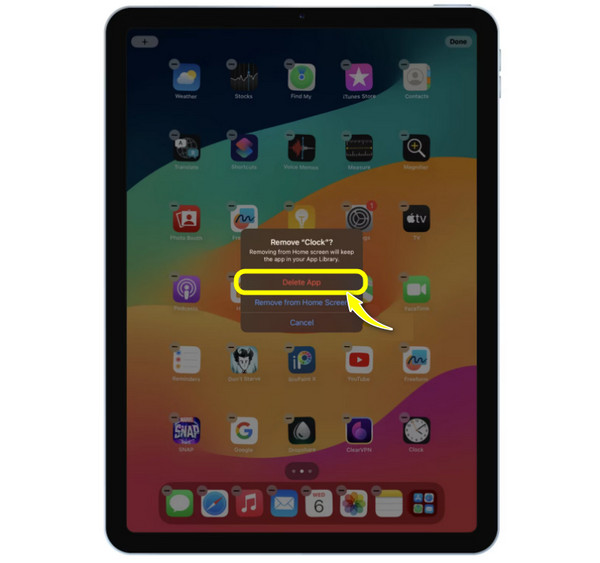
Comment supprimer les applications volumineuses sur iPad à partir des paramètres
En revanche, si vous avez du mal à vous débarrasser de ces applications volumineuses, rendez-vous dans l'application Paramètres. Si la première solution ne vous donne pas un aperçu de la quantité de stockage consommée par une certaine application, avec cette solution, vous pouvez vérifier l'espace de stockage occupé par chaque application, ce qui vous permet de décider plus facilement quelles applications volumineuses conserver et désinstaller.
Les étapes suivantes vous guideront à chaque étape du processus de désinstallation d’applications sur iPad, en particulier les plus volumineuses.
Étape 1Lancez l’application Paramètres sur l’écran de votre iPad. Ouvrez la section « Général » où vous pouvez voir l’option « Stockage iPad » et sélectionnez-la.
Étape 2À partir de cette page, faites défiler vers le bas et déterminez l’application que vous souhaitez supprimer tout en inspectant la quantité d’espace qu’elle occupe.
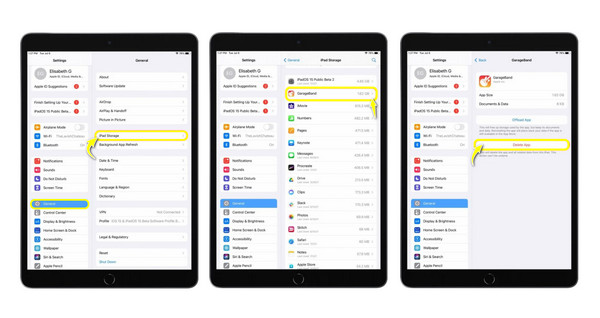
La meilleure façon de gérer les applications multiples inutilisées sur iPad
Comment désinstaller des applications sur iPad par lots ? Si vous avez un tas d'applications à supprimer et que vous souhaitez le faire rapidement et efficacement, utilisez l' 4Easysoft Nettoyant iPhone solution ! Le programme est principalement utilisé pour gérer les données sur tous les appareils iOS que vous possédez, comme l'iPhone, l'iPad et l'iPod, de tous les modèles et versions. Il offre une fonctionnalité qui peut analyser et détecter toutes les applications qui n'ont peut-être pas été utilisées régulièrement, ainsi que la date de leur dernière ouverture et leur taille de stockage. Vous pouvez choisir de sélectionner celle à supprimer ou de désinstaller toutes les applications par lot, ce qui vous fait gagner un temps précieux plutôt que de procéder à une suppression manuelle.

Fournit une analyse détaillée du stockage de votre appareil, affichant toutes les applications installées.
Sélectionnez et désinstallez plusieurs applications à la fois grâce au traitement par lots.
Prévisualisez toutes les applications et autres données avant la désinstallation et la suppression.
Outre la désinstallation, il peut éliminer les fichiers supplémentaires et les données indésirables.
100% sécurisé
100% sécurisé
Étape 1Lancement 4Easysoft Nettoyant iPhone à l'écran maintenant. Ensuite, procurez-vous un câble Lightning utilisable pour relier votre iPad à l'ordinateur ; veuillez choisir le bouton « Faire confiance » sur la notification contextuelle de l'écran de votre iPad pour permettre à votre ordinateur d'accéder à vos données.

Étape 2Maintenant, une fois que le programme a détecté votre appareil iOS, optez pour la section « Désinstaller l’application » dans le menu de gauche pour commencer à analyser vos applications.

Étape 3Une fois qu'elles apparaissent dans la fenêtre, vous pouvez les faire défiler et trouver celles que vous souhaitez éliminer définitivement. Cliquez sur le bouton « Désinstaller » à côté de l'application choisie, puis cliquez sur le bouton « Confirmer » pour la désinstaller avec succès.

Comment désinstaller des applications sur iPad à l'aide de la bibliothèque d'applications
Si vous appuyez longuement sur une application spécifique sur votre écran d'accueil et que vous avez appuyé sur l'option Supprimer l'application, vous pouvez sélectionner Supprimer de l'écran d'accueil. Cela signifie simplement que l'application ne sera pas disponible sur votre écran d'accueil, mais sera accessible dans la bibliothèque d'applications. Cette bibliothèque sur iPad est l'endroit où toutes vos applications sont organisées en différentes catégories, comme Ajoutées récemment, Social, Divertissement, Utilitaires, etc.
De plus, il vous offre une solution pour organiser vos applications et supprimer celles qui sont inutiles ; voici comment désinstaller une application sur un iPad via la bibliothèque d'applications :
Étape 1Restez sur l'écran d'accueil, puis continuez à balayer vers la gauche jusqu'à ce que la bibliothèque d'applications apparaisse. Parmi toutes les catégories, recherchez l'application que vous souhaitez désinstaller ou utilisez la barre de recherche.
Étape 2Une fois que vous avez déterminé l'application à désinstaller, appuyez dessus et maintenez-la enfoncée jusqu'à ce que les choix du menu apparaissent. Sélectionnez l'option « Supprimer l'application » parmi toutes les sélections.
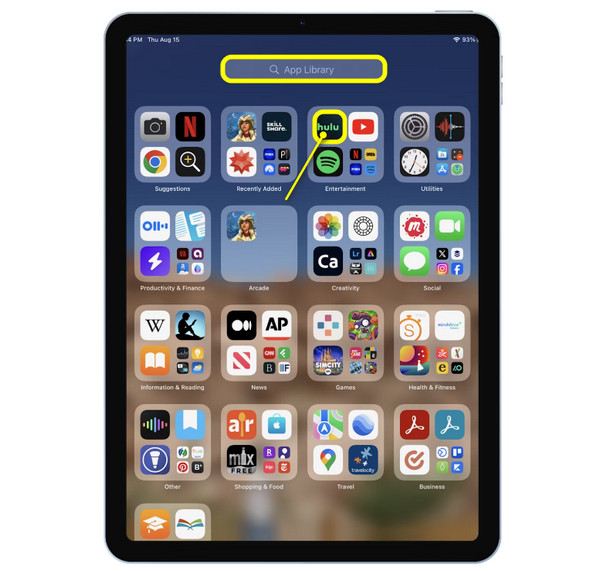
Désinstaller une application sur iPad sans perdre ses données
Pourquoi ne pas désinstaller complètement une application, mais plutôt la supprimer tout en conservant ses données intactes ? Dans ce cas, vous avez besoin de la solution de déchargement ! Elle est différente des autres méthodes de désinstallation d'applications sur un iPad car elle restera sur votre écran, mais elle peut vous aider à libérer beaucoup plus d'espace de stockage. De cette façon, vous pouvez soit récupérer rapidement l'application à l'avenir, soit décider de la désinstaller complètement. Voir ci-dessous comment décharger une application dans les paramètres :
Étape 1Une fois que vous avez lancé l’application Paramètres sur votre iPad, sélectionnez la section « Général », puis ouvrez « Stockage iPad ».
Étape 2Dans la liste des applications, décidez quelle application vous souhaitez décharger ; appuyez dessus, puis sélectionnez le bouton « Décharger l'application » et vérifiez l'action.
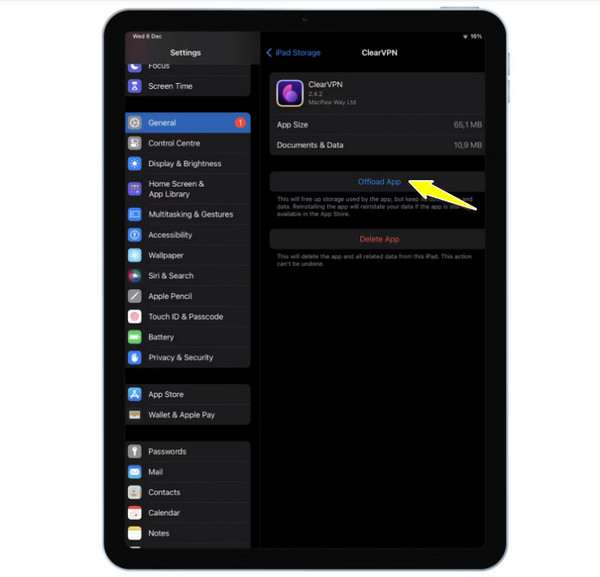
Conclusion
Pour résumer, cette discussion contient tout ce dont vous avez besoin pour apprendre à désinstaller des applications sur iPad. Que vous souhaitiez supprimer rapidement une application ou simplement gérer votre espace de stockage sans réellement désinstaller l'application, vous pouvez le faire en suivant les étapes mentionnées aujourd'hui. Cependant, si votre problème est d'avoir trop d'applications à désinstaller, assurez-vous de demander 4Easysoft Nettoyant iPhone pour un compagnon. Ce nettoyeur peut désinstaller complètement plusieurs applications sélectionnées sans affecter les autres données de votre appareil iOS. Il dispose également de nombreuses fonctionnalités de gestion et de nettoyage qui contribueront à améliorer les performances de votre appareil. Ne le manquez pas !
100% sécurisé
100% sécurisé


